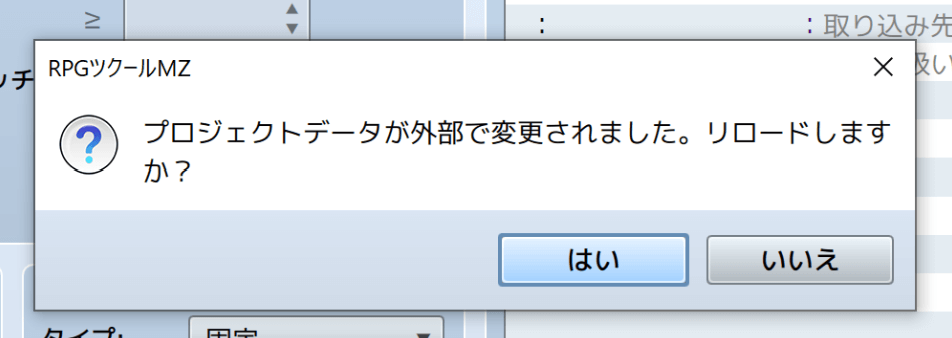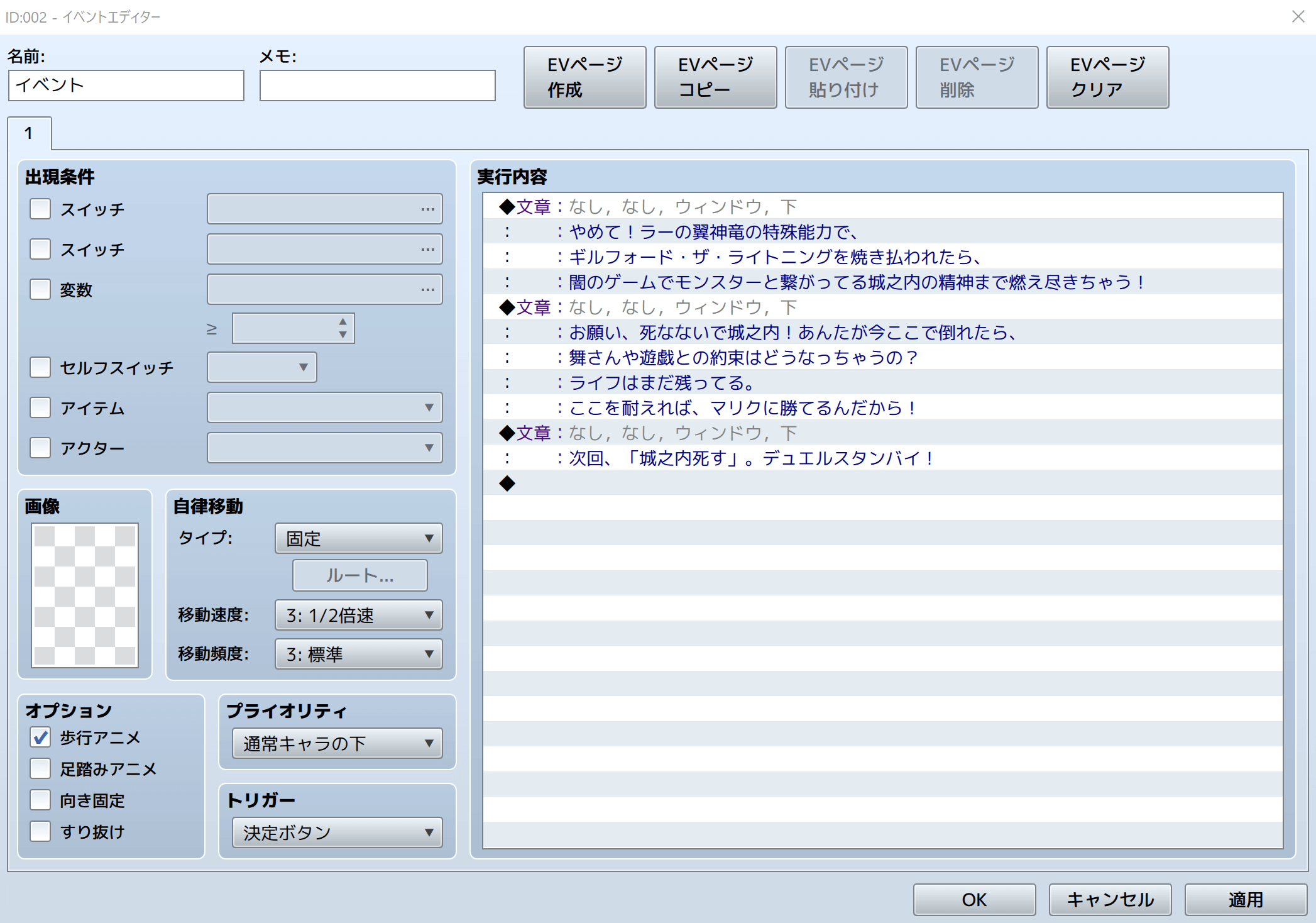-
Notifications
You must be signed in to change notification settings - Fork 1
実行方法
下記の手順で実行してください。 最初に使う際は少しだけ手順が多いですが、2回目以降はほとんど手間がかからないので是非挑戦してみてください。
ツクールMVで実行する場合とツクールMZで実行する場合では多少手順が違います。
-
dataフォルダのバックアップをとっておく。(重要)
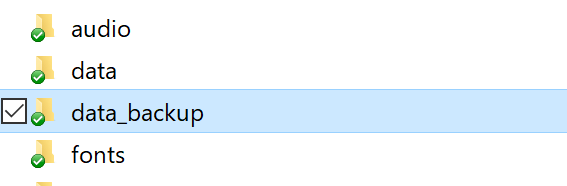
-
プロジェクトの最上位フォルダ(dataやimgのあるところ)にフォルダを作成する。
初めて使う場合は
textという名前のフォルダがおすすめです。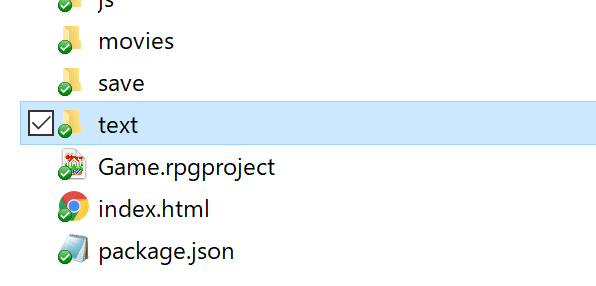
-
作成したフォルダに読み込みたいテキストファイルを保存する。
初めて使う場合は、以下のテキストをコピペして
message.txtというファイルを作成しましょう。 作成後は、2.で作成したフォルダ(例えばtextフォルダ)に保存します。 このとき、文字コードはUTF-8で保存してください。やめて!ラーの翼神竜の特殊能力で、 ギルフォード・ザ・ライトニングを焼き払われたら、 闇のゲームでモンスターと繋がってる城之内の精神まで燃え尽きちゃう! お願い、死なないで城之内!あんたが今ここで倒れたら、 舞さんや遊戯との約束はどうなっちゃうの? ライフはまだ残ってる。 ここを耐えれば、マリクに勝てるんだから! 次回、「城之内死す」。デュエルスタンバイ!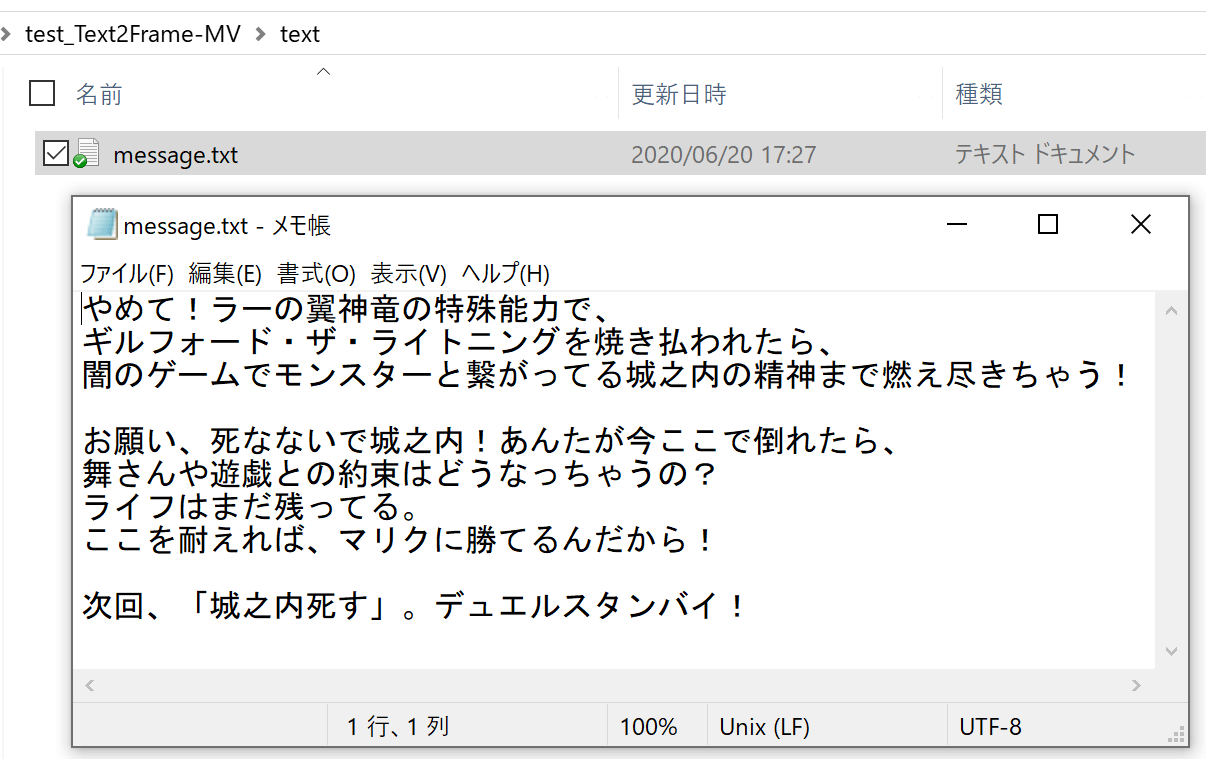
-
任意のマップ・位置に空のイベントをひとつ作成します。
この時マップID, イベントID, ページIDをメモしておきましょう。 マップIDは画面左のマップを、右クリック→「編集」として出るウィンドウの左上に記載されています。
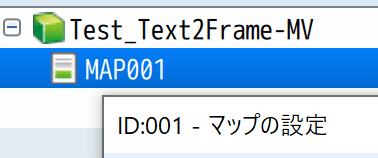
イベントIDはイベントをダブルクリックして出るイベントエディターの左上に記載されています。
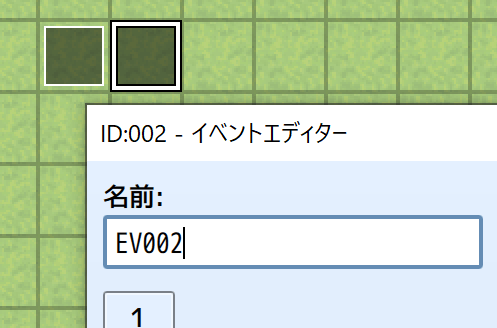
ページIDはイベントエディターのイベントの名前の下に記載されています。

-
プラグインの管理画面から本プラグインのパラメータを下記のとおり編集します。
- 「取り込み元フォルダ名」に2.で作成したフォルダのフォルダ名を入力。 (デフォルトはtextです)
- 「取り込み元ファイル名」に3.で保存したテキストファイルのファイル名を入力。 (デフォルトはmessage.txtです)
- 「取り込み先マップID」に4.でメモしたマップIDを入力。 (デフォルトは1です)
- 「取り込み先イベントID」に4.でメモしたイベントIDを入力。 (デフォルトは2です)
- 「取り込み先ページID」に4.でメモしたページIDを入力。 (デフォルトで1です)
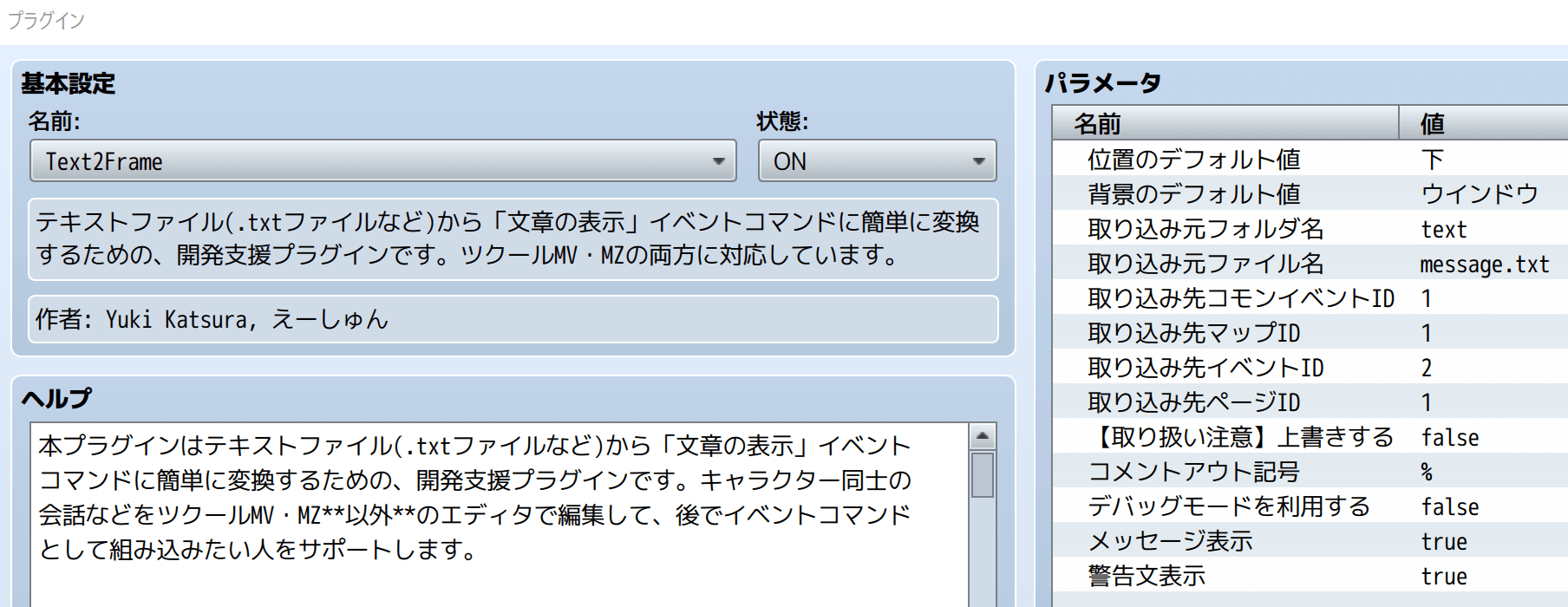
-
以下のうちいずれかを記述したプラグインコマンドを作成する。
IMPORT_MESSAGE_TO_EVENTメッセージをイベントにインポート
これらは全く同じ機能なのでどちらを使ってもかまいません。
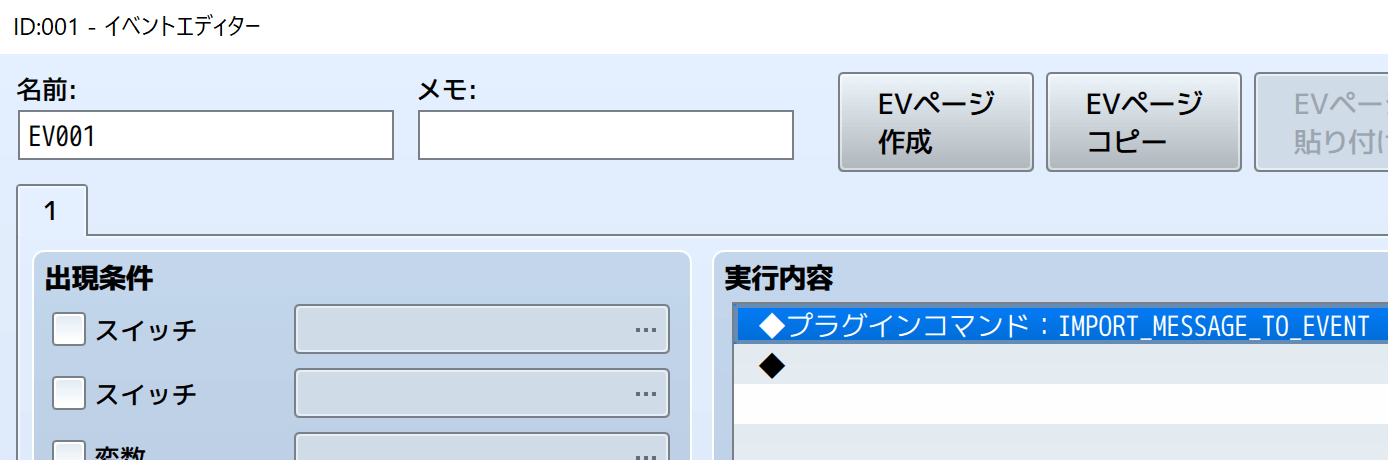
-
作成したイベントコマンドをテストプレイかイベントテストで実行する。
実行前に本プラグインを管理画面からONにして「プロジェクトの保存」を実行しておきましょう。
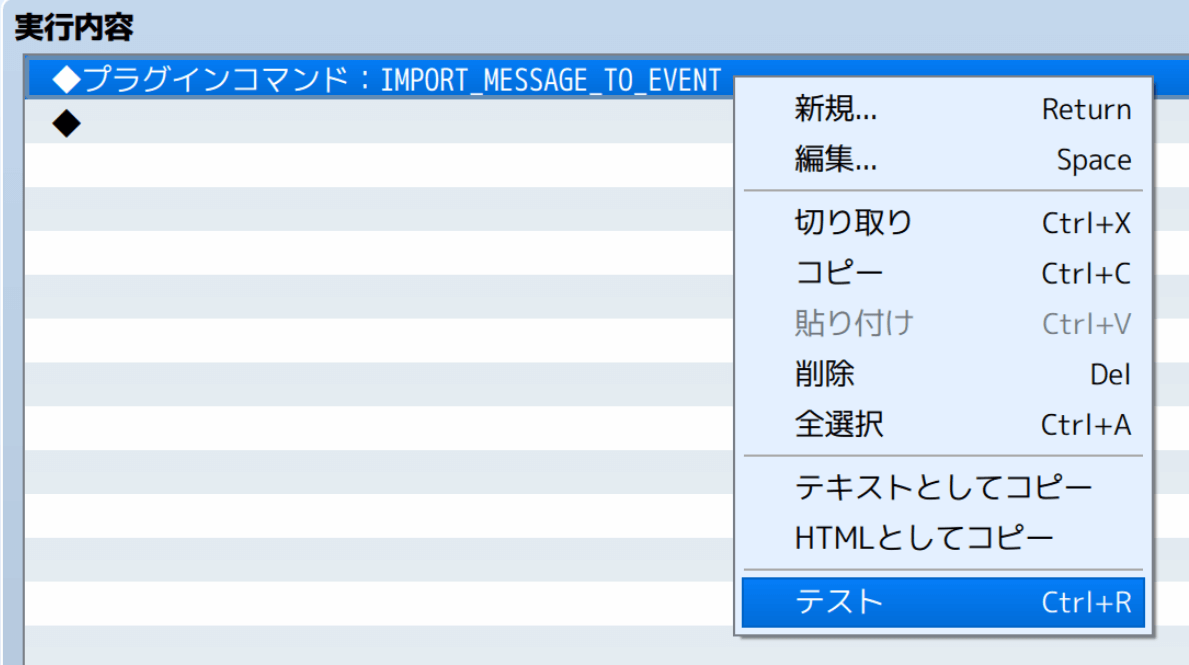
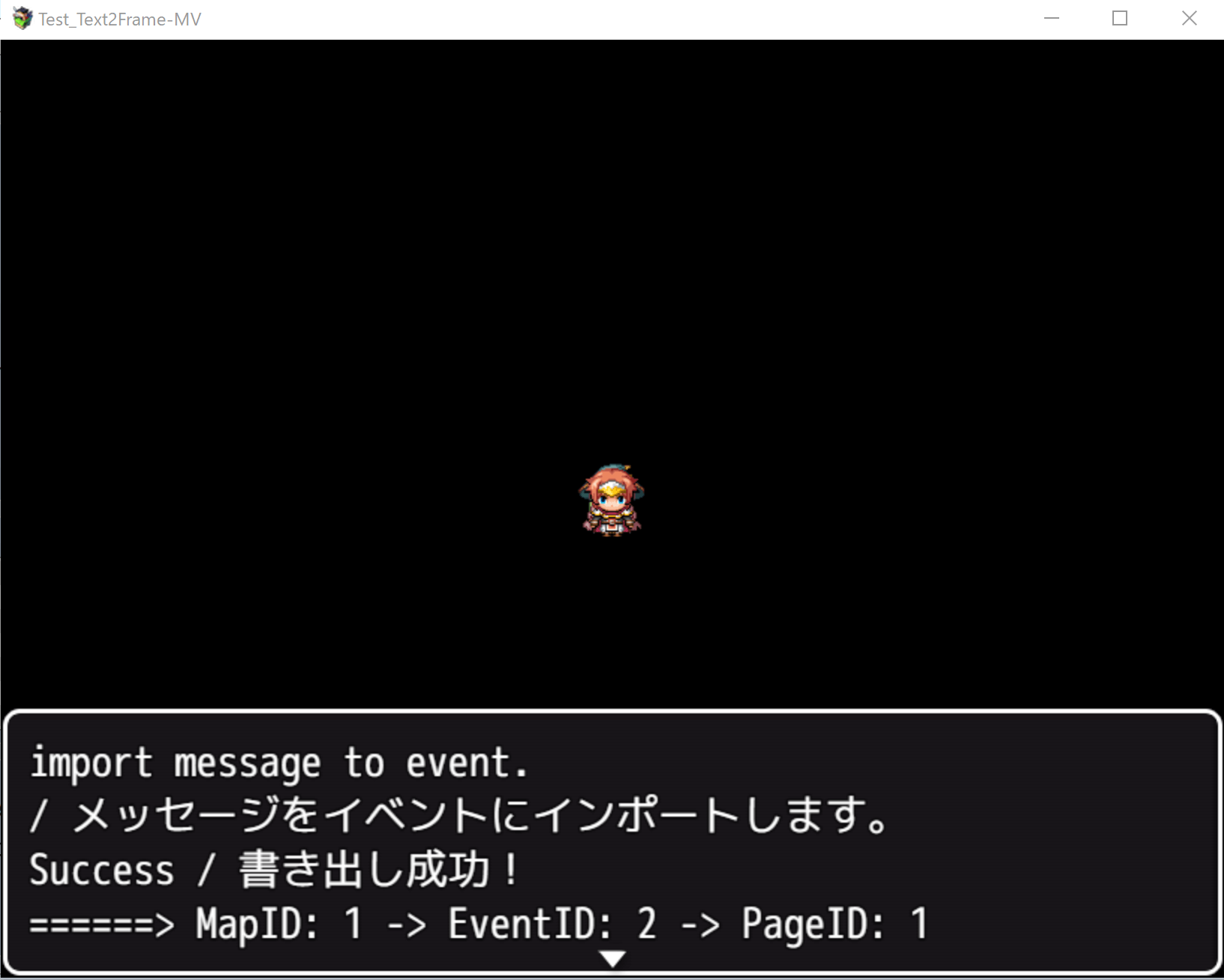
-
セーブせずにプロジェクトを開き直します。
成功していれば、7.で設定したマップのイベントの中に「文章の表示」 イベントコマンドとして書きだされています。 デフォルトの場合はtextフォルダのmessage.txtの内容を IDが1のマップの、IDが2のイベントの、IDが1のページに書き出したことになります。
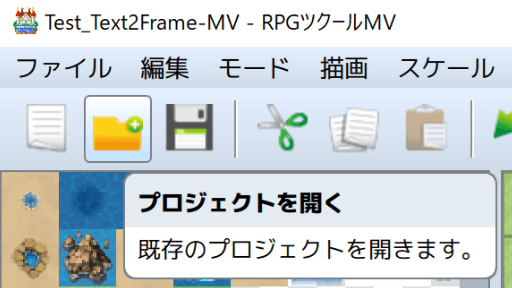
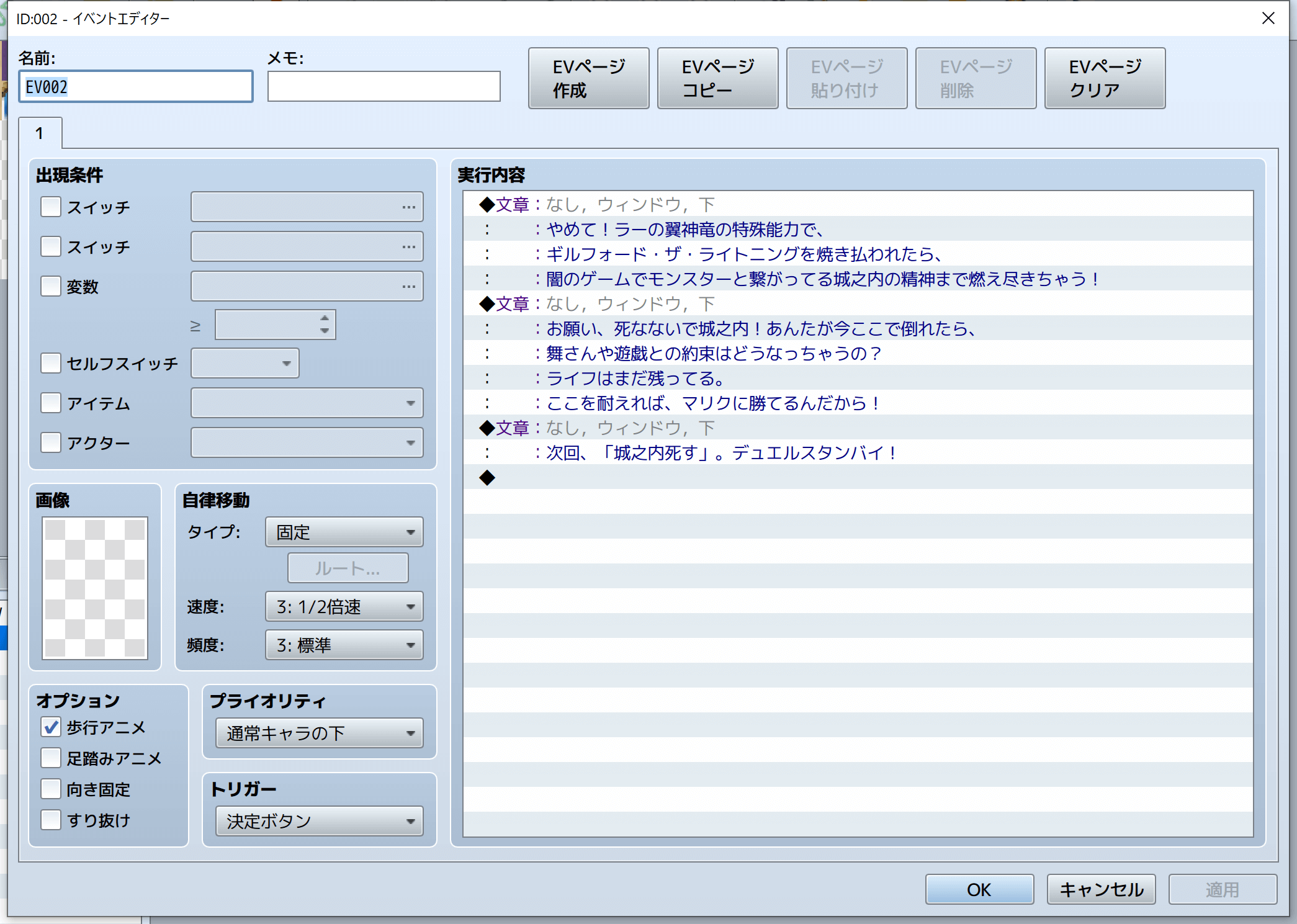
-
dataフォルダのバックアップをとっておく。(重要)
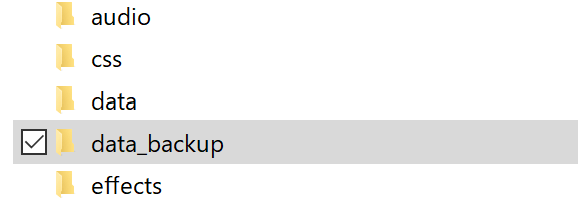
-
プロジェクトの最上位フォルダ(dataやimgのあるところ)にフォルダを作成する。
初めて使う場合は
textという名前のフォルダがおすすめです。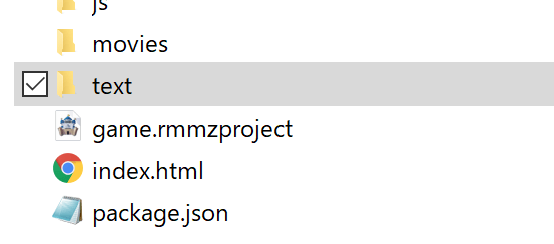
-
作成したフォルダに読み込みたいテキストファイルを保存する。
初めて使う場合は、以下のテキストをコピペして
message.txtというファイルを作成しましょう。 作成後は、2.で作成したフォルダ(例えばtextフォルダ)に保存します。 このとき、文字コードはUTF-8で保存してください。やめて!ラーの翼神竜の特殊能力で、 ギルフォード・ザ・ライトニングを焼き払われたら、 闇のゲームでモンスターと繋がってる城之内の精神まで燃え尽きちゃう! お願い、死なないで城之内!あんたが今ここで倒れたら、 舞さんや遊戯との約束はどうなっちゃうの? ライフはまだ残ってる。 ここを耐えれば、マリクに勝てるんだから! 次回、「城之内死す」。デュエルスタンバイ!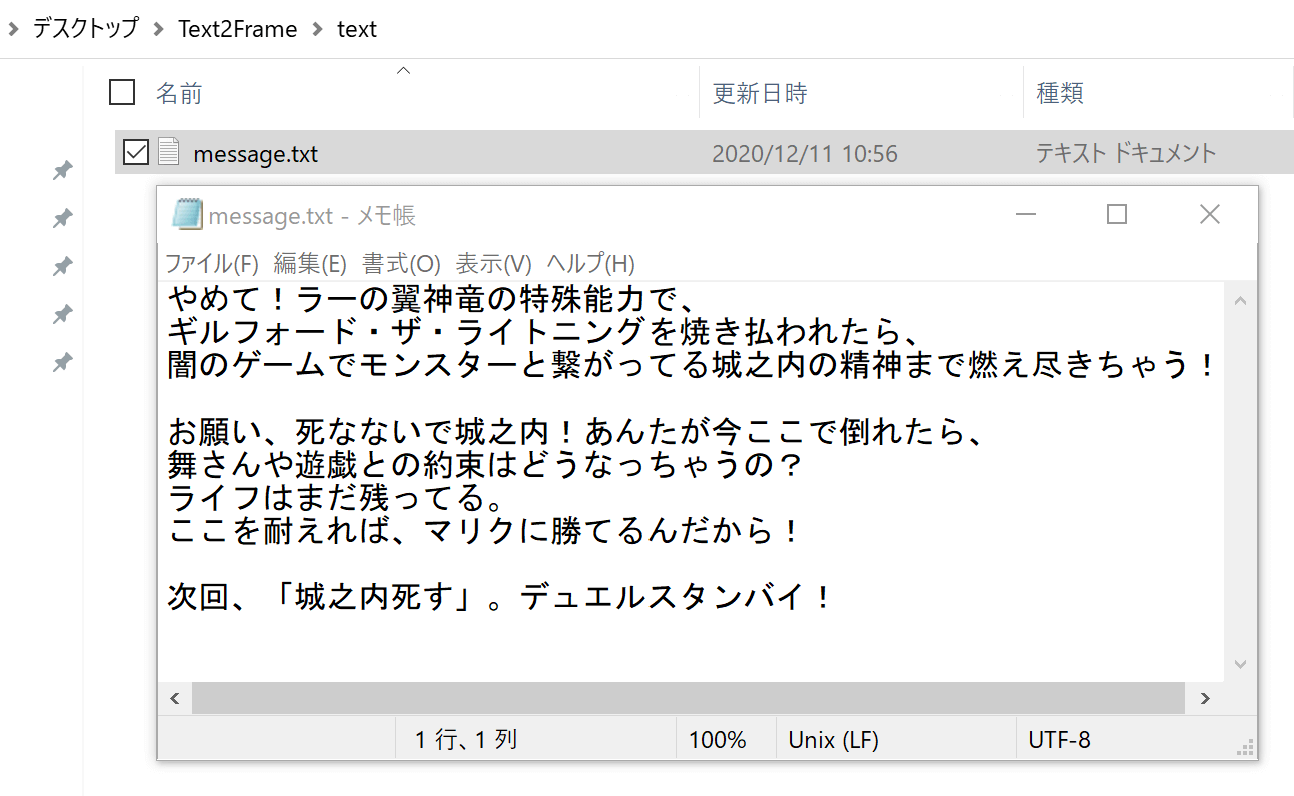
-
任意のマップ・位置に空のイベントをひとつ作成します。
この時マップID, イベントID, ページIDをメモしておきましょう。 マップIDは画面左のマップを、右クリック→「編集」として出るウィンドウの左上に記載されています。

イベントIDはイベントをダブルクリックして出るイベントエディターの左上に記載されています。
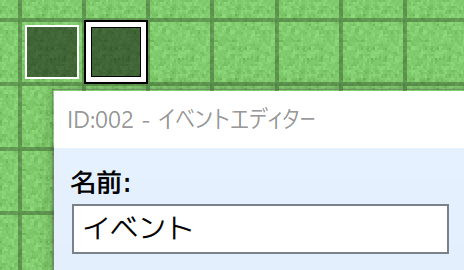
ページIDはイベントエディターのイベントの名前の下に記載されています。
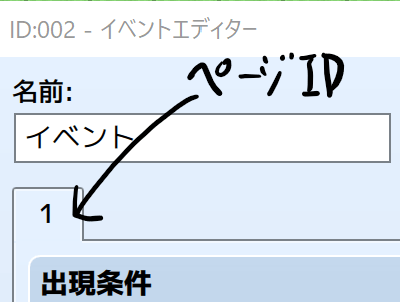
-
以下の手順でプラグインコマンドを作成する。 プラグイン名「Text2Frame」のコマンド「イベントにインポート」を選択 引数を下記のように設定する。
- 「取り込み元フォルダ名」に2.で作成したフォルダのフォルダ名を入力。 (デフォルトはtextです)
- 「取り込み元ファイル名」に3.で保存したテキストファイルのファイル名を入力。 (デフォルトはmessage.txtです)
- 「取り込み先マップID」に4.でメモしたマップIDを入力。 (デフォルトは1です)
- 「取り込み先イベントID」に4.でメモしたイベントIDを入力。 (デフォルトは2です)
- 「取り込み先ページID」に4.でメモしたページIDを入力。 (デフォルトは1です)
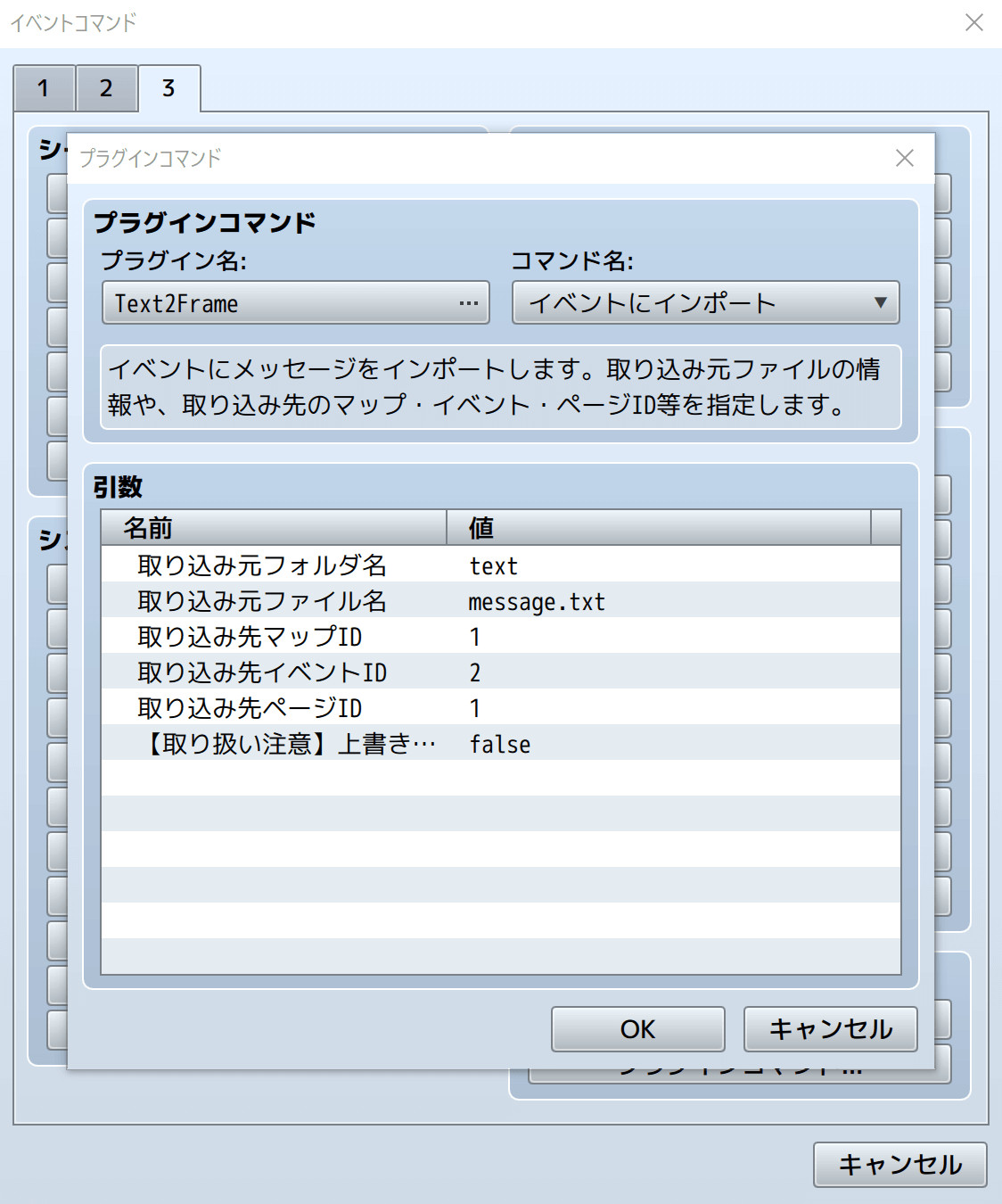
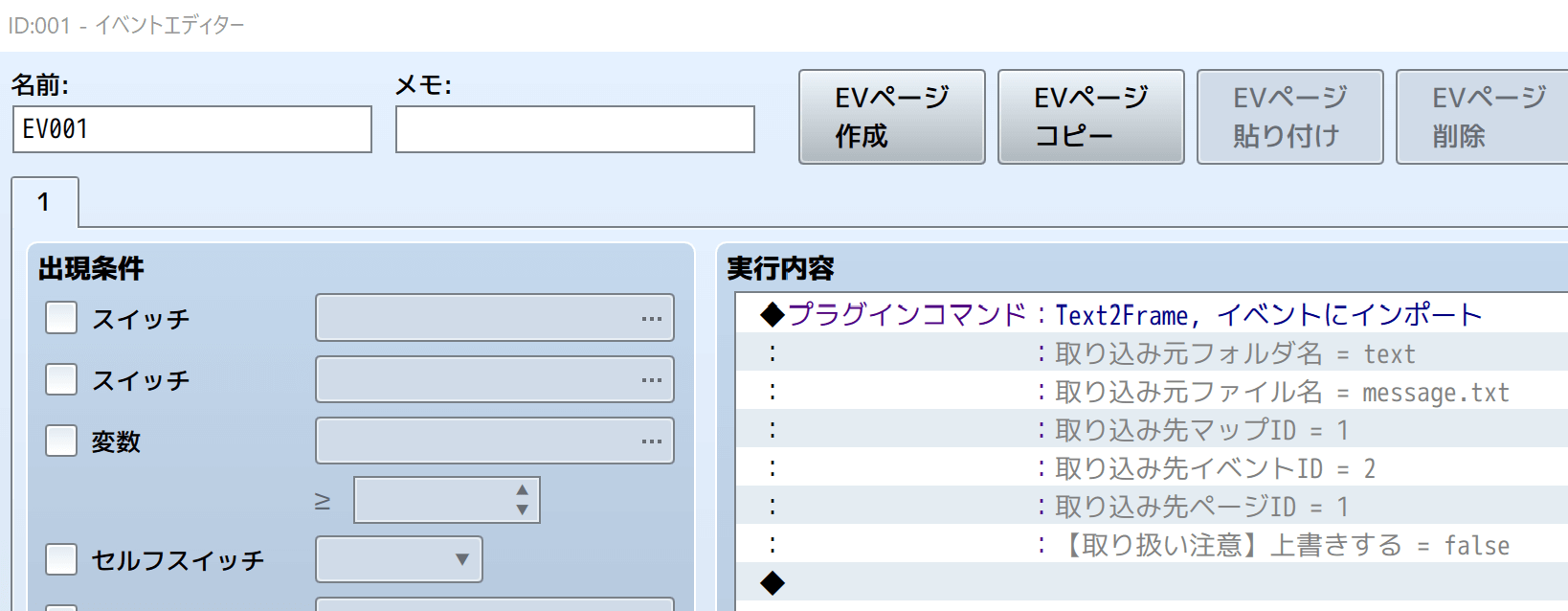
-
作成したイベントコマンドをテストプレイかイベントテストで実行する。
実行前に本プラグインを管理画面からONにして「プロジェクトの保存」を実行しておきましょう。
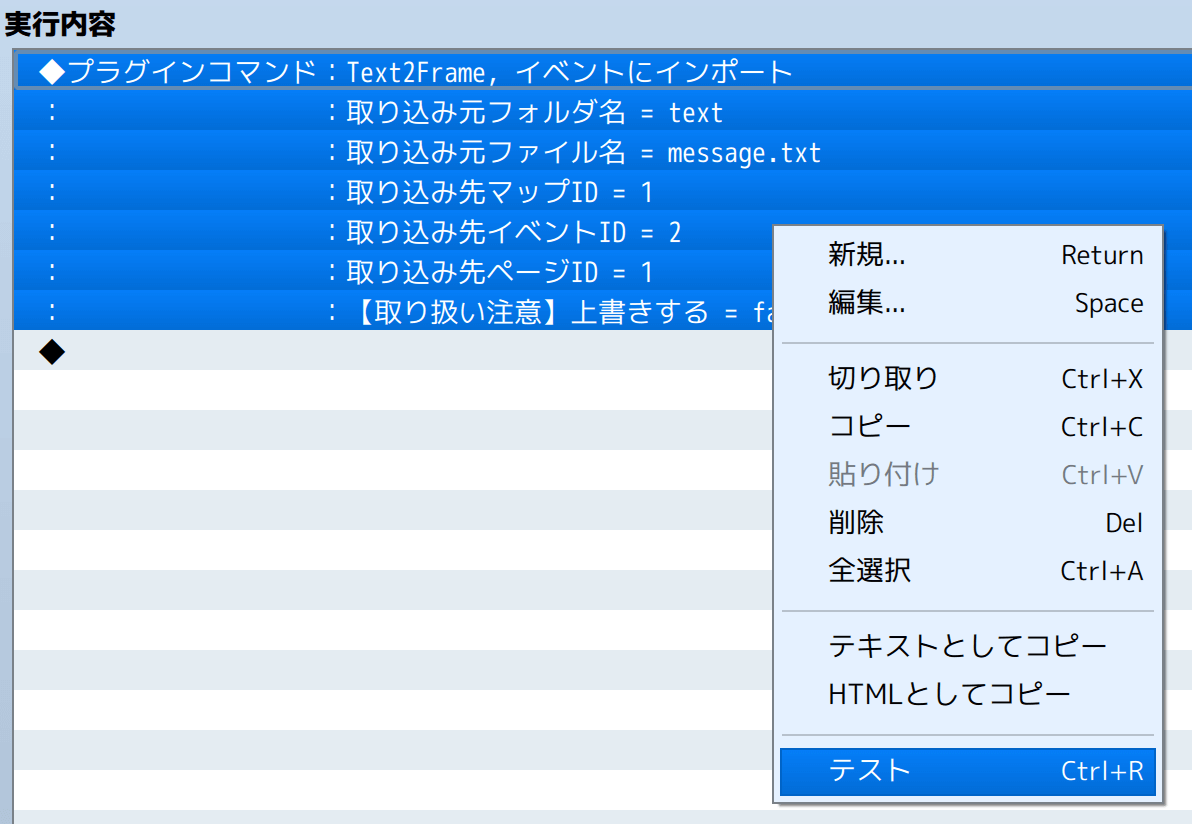
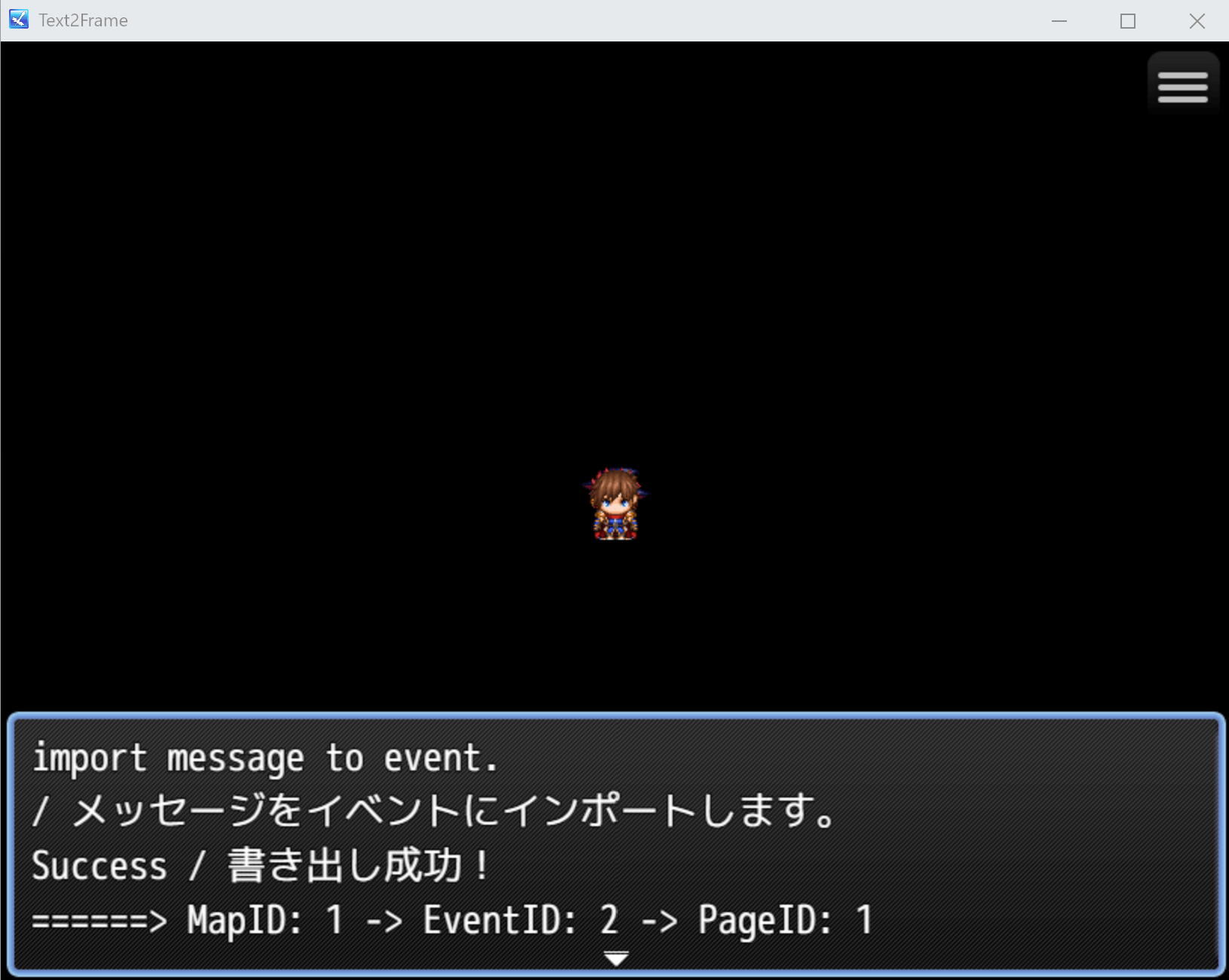
-
セーブせずにリロードするもしくはプロジェクトを開き直す。
成功していれば、7.で設定したマップのイベントの中に「文章の表示」 イベントコマンドとして書きだされています。 デフォルトの場合はtextフォルダのmessage.txtの内容を IDが1のマップの、IDが2のイベントの、IDが1のページに書き出したことになります。